cmd命令任务管理器 用cmd命令打开任务管理器
更新时间:2024-01-21 17:11:17作者:xtang
随着计算机的普及和应用,任务管理器成为了我们日常工作中不可或缺的工具之一,有时候我们可能会遇到一些特殊情况,无法通过传统的方式打开任务管理器。这时我们可以利用命令提示符(cmd)来打开任务管理器,以便更好地管理和监控我们的计算机系统。通过简单的几步操作,我们就能够轻松打开任务管理器,并利用其强大的功能来查看和结束正在运行的程序,有效提升我们的工作效率。接下来我们将介绍如何通过cmd命令打开任务管理器,让我们一起来探索吧!
步骤如下:
1.按住键盘上的Win+R键打开运行窗口,或点击左下角的【开始】—【运行】。在运行窗口中输入cmd,按Enter键打开cmd窗口
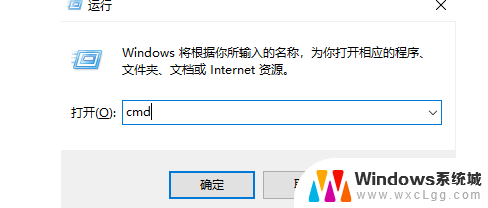
2.输入C:\Windows\system32\taskmgr.exe,然后按Enter键,就能打开任务管理器了
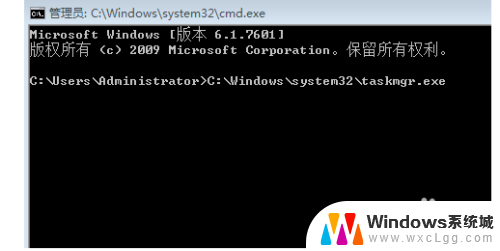
3.CMD打开任务管理器窗口的方法:在输入栏填入taskmgr后按回车即可
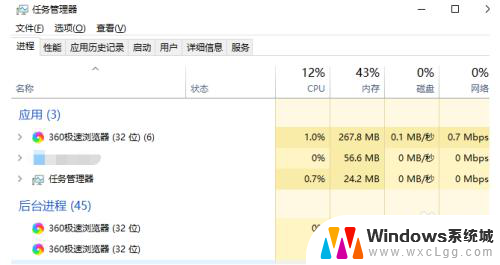
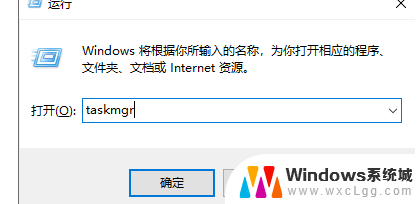
以上是cmd命令任务管理器的全部内容,如果需要的用户可以根据小编的步骤进行操作,希望对大家有所帮助。
cmd命令任务管理器 用cmd命令打开任务管理器相关教程
-
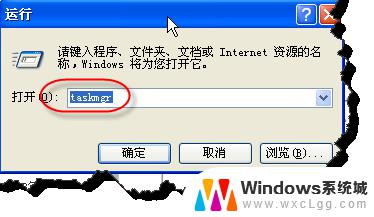 windows任务管理器怎么开 Windows任务管理器的作用
windows任务管理器怎么开 Windows任务管理器的作用2023-10-24
-
 电脑如何调出任务管理器 怎么打开任务管理器
电脑如何调出任务管理器 怎么打开任务管理器2023-12-02
-
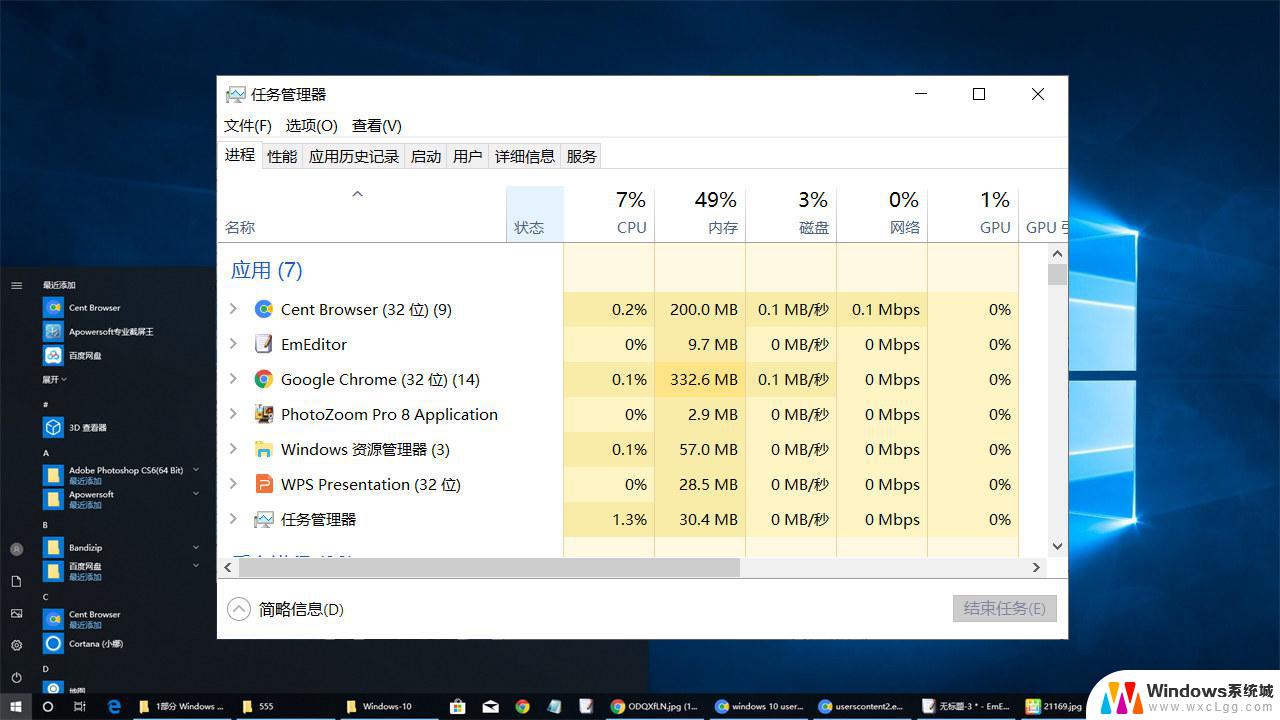 任务管理器电脑 Windows 10任务管理器快捷键打开方法
任务管理器电脑 Windows 10任务管理器快捷键打开方法2024-09-15
-
 磁盘清理命令clean cmd命令清理磁盘空间教程
磁盘清理命令clean cmd命令清理磁盘空间教程2024-04-10
-
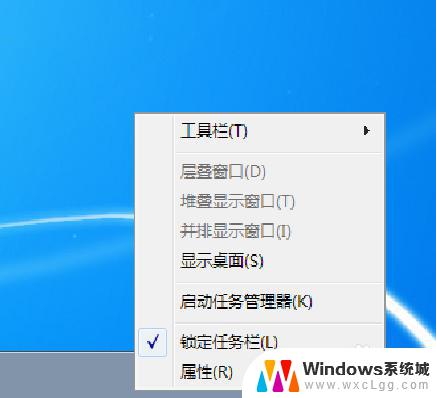 win 7任务管理器 Windows 7通过六种方法打开任务管理器
win 7任务管理器 Windows 7通过六种方法打开任务管理器2023-10-04
-
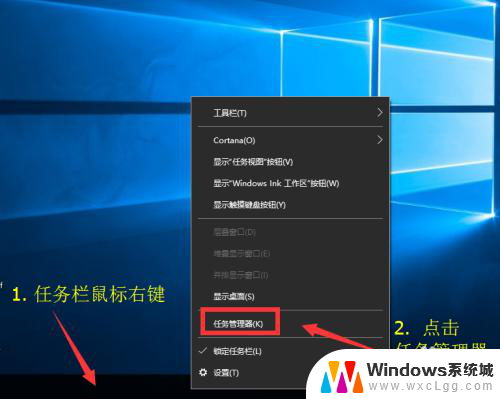 任务管理器是哪三个键 怎样打开任务管理器
任务管理器是哪三个键 怎样打开任务管理器2024-06-10
- windows cmd关机命令 Windows系统使用cmd命令关机流程
- window 任务管理器 Windows任务管理器的使用方法
- windows命令显示目录所有文件 windows终端cmd命令下如何查看文件夹
- cmd移动文件夹命令 CMD目录操作中的move命令
- 笔记本开机闪屏是什么原因,怎么解决 笔记本电脑频繁闪屏怎么办
- 固态硬盘装进去电脑没有显示怎么办 电脑新增固态硬盘无法显示怎么办
- word如何加批注 Word如何插入批注
- 怎么让word显示两页并排 Word文档同屏显示两页
- switch手柄对应键盘键位 手柄按键对应键盘键位图
- 苹果平板怎么变成电脑模式 iPad如何切换至电脑模式
电脑教程推荐
- 1 固态硬盘装进去电脑没有显示怎么办 电脑新增固态硬盘无法显示怎么办
- 2 switch手柄对应键盘键位 手柄按键对应键盘键位图
- 3 微信图片怎么发原图 微信发图片怎样选择原图
- 4 微信拉黑对方怎么拉回来 怎么解除微信拉黑
- 5 笔记本键盘数字打不出 笔记本电脑数字键无法使用的解决方法
- 6 天正打开时怎么切换cad版本 天正CAD默认运行的CAD版本如何更改
- 7 家庭wifi密码忘记了怎么找回来 家里wifi密码忘了怎么办
- 8 怎么关闭edge浏览器的广告 Edge浏览器拦截弹窗和广告的步骤
- 9 windows未激活怎么弄 windows系统未激活怎么解决
- 10 文件夹顺序如何自己设置 电脑文件夹自定义排序方法